- अधिकांश उपयोगकर्ताओं ने बताया कि पुराना ड्राइवर स्क्रीन की चमक को समायोजित करने में असमर्थता का मुख्य कारण है।
- इस बीच, अन्य ड्राइवर अपडेट जेनेरिक मॉनिटर के ड्राइवर को भी अक्षम कर सकते हैं जो इस समस्या का कारण बन सकता है।
- यदि आपके लैपटॉप की स्क्रीन की चमक समायोजित नहीं हो रही है, तो पावर विकल्प सेटिंग जांचें।

एक्सडाउनलोड फ़ाइल पर क्लिक करके स्थापित करें
यह सॉफ़्टवेयर आपके ड्राइवरों को चालू रखेगा, इस प्रकार आपको सामान्य कंप्यूटर त्रुटियों और हार्डवेयर विफलता से सुरक्षित रखेगा। 3 आसान चरणों में अब अपने सभी ड्राइवरों की जाँच करें:
- ड्राइवर फिक्स डाउनलोड करें (सत्यापित डाउनलोड फ़ाइल)।
- क्लिक स्कैन शुरू करें सभी समस्याग्रस्त ड्राइवरों को खोजने के लिए।
- क्लिक ड्राइवर अपडेट करें नए संस्करण प्राप्त करने और सिस्टम की खराबी से बचने के लिए।
- DriverFix द्वारा डाउनलोड किया गया है 0 इस महीने पाठकों।
यदि आप अपने लैपटॉप पर लंबे समय तक लगातार काम कर रहे हैं, तो इसे समायोजित करना आवश्यक है आपकी आंखों की सुरक्षा के लिए स्क्रीन की चमक और अधिकतम बैटरी जीवन को बचाने के लिए प्रदर्शन।
हालाँकि, उपयोगकर्ता रिपोर्ट करते रहे हैं कि वे अपने स्क्रीन पर स्क्रीन की चमक को समायोजित नहीं कर सकते हैं एचपी ईर्ष्या x360। अधिकांश उपयोगकर्ता दावा करते हैं कि उनके विंडोज़ संस्करण को अपग्रेड करने के बाद उनकी स्क्रीन की चमक हमेशा अधिकतम होती है।
यदि आप चमक को बिल्कुल भी संशोधित नहीं कर सकते हैं, तो आप अपने पीसी को पुनरारंभ करने के मूल समाधान का सहारा ले सकते हैं। हालांकि बुनियादी, यह अधिकांश पीसी समस्याओं को हल करने में अधिक प्रभावी है।
इसके अलावा, यह आलेख समस्या निवारण समाधान प्रदान करेगा जो समान स्थिति वाले अन्य उपयोगकर्ताओं के लिए प्रभावी रहे हैं। फिक्स में निर्देशों का सख्ती से पालन करने की सलाह दी जाती है।
मैं HP Envy X360 ब्राइटनेस को कैसे ठीक कर सकता हूं जो काम नहीं कर रहा है?
1. ग्राफिक्स गुण बदलें
- अपने डेस्कटॉप पर राइट-क्लिक करें और चुनें आरेखी सामग्री।

- चुनना उन्नत मोड और क्लिक करें ठीक है।
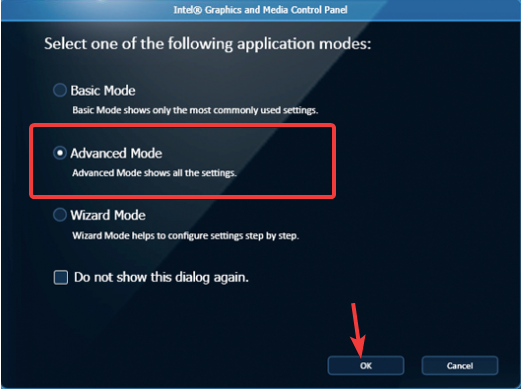
- क्लिक दिखाना बाएँ फलक से और चुनें रंग वृद्धि। समायोजित करने के लिए आगे बढ़ें चमक स्लाइडर का उपयोग तब तक करें जब तक आप इसके साथ सहज न हों।
- क्लिक आवेदन करना ब्राइटनेस सेटिंग को सेव करने के लिए नीचे दिया गया बटन।
ग्राफिक्स गुण मेनू से चमक को समायोजित करना सहायक हो सकता है। चूंकि इसे ग्राफ़िक्स कार्ड ड्राइवर द्वारा नियंत्रित किया जाता है, इसलिए यह कम संस्करणों वाले कुछ उपयोगकर्ताओं के लिए काम नहीं कर सकता है।
- टिकटोक प्रोफाइल पिक्चर को ठीक करने के 6 तरीके अगर यह नहीं बदलेगा
- Avastui.exe एप्लिकेशन त्रुटि को ठीक करने के 5 तरीके
- 5 सहज चरणों में खतरनाक स्क्रिब्ड त्रुटि 1001 को हल करें
- टिकटॉक नेटवर्क कनेक्शन त्रुटि के लिए 7 प्रभावी सुधार
- डेल एक्सपीएस 17 ओवरहीटिंग: समस्या को जल्दी ठीक करने के 4 तरीके
2. ड्राइवर को अपडेट करें
- पर राइट-क्लिक करके प्रारंभ करें शुरू करना फिर आइकन पर क्लिक करें डिवाइस मैनेजर इसे खोलने के लिए।

- इसका विस्तार करें अनुकूलक प्रदर्शन अनुभाग फिर पर राइट-क्लिक करें जीपीयू और अंत में पर क्लिक करेंड्राइवर अपडेट करें.

- चुनना अद्यतन ड्राइवर सॉफ़्टवेयर के लिए स्वचालित रूप से खोजें और उपयुक्त ड्राइवर स्थापित करने के लिए अपने OS की प्रतीक्षा करें।
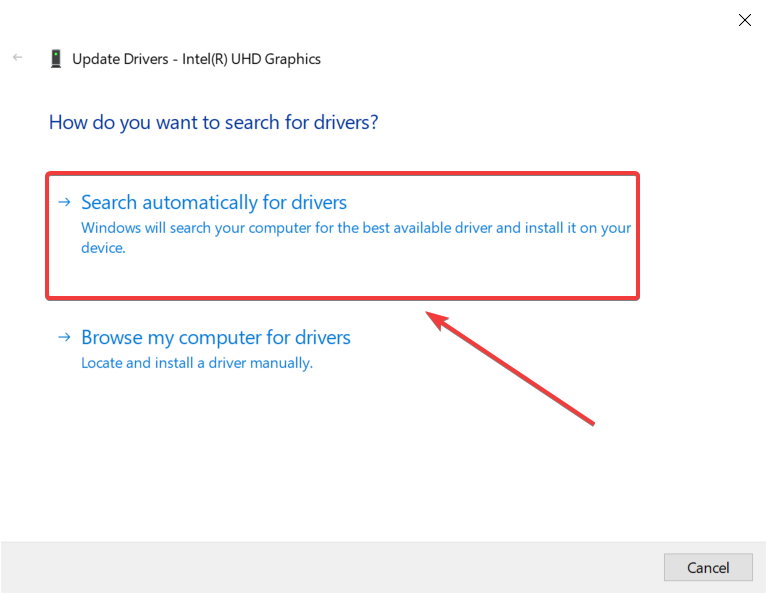
- पीसी को पुनरारंभ करें प्रभावी बनाना।
अधिकांश उपयोगकर्ताओं ने बताया है कि उनके मुद्दे उनके ग्राफिक्स कार्ड ड्राइवरों से संबंधित थे। इसलिए, यह समाधान संभवतः आपकी स्क्रीन की चमक की समस्या को हल करेगा।
यदि आपका ड्राइवर स्वचालित रूप से अपडेट नहीं हो पाता है, तो हम दृढ़ता से अनुशंसा करते हैं कि आप डाउनलोड करें ड्राइवर फिक्स आपके ड्राइवर अपडेट के लिए। आप अपने सभी ड्राइवरों के लिए नवीनतम अपडेट तेजी से स्थापित कर सकते हैं और इसका उपयोग करना भी आसान है।
⇒ड्राइवर फिक्स प्राप्त करें
3. जेनेरिक PnP मॉनिटर सक्षम करें
- पर राइट-क्लिक करके प्रारंभ करें शुरू करना फिर आइकन पर क्लिक करें डिवाइस मैनेजर इसे खोलने के लिए।

- इसका विस्तार करें पर नज़र रखता है और राइट-क्लिक करें जेनेरिक PnP मॉनिटर्स. चुनना डिवाइस सक्षम करें।
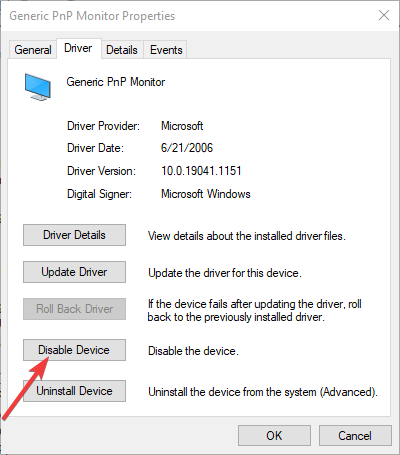
- पीसी को पुनरारंभ करें प्रभावी बनाना।
अन्य ड्राइवर अपडेट के दौरान मॉनिटर ड्राइवर अक्षम हो सकता है और यह आपको HP Envy x360 पर स्क्रीन की चमक को समायोजित करने से रोकेगा। सक्षम होने के बाद इसे ठीक किया जाना चाहिए।
4. पावर विकल्प सेटिंग बदलें
- प्रेस विंडोज कुंजी + आर और इनपुट पावरसीएफजी.सीपीएल क्लिक ठीक है शुभारंभ करना।
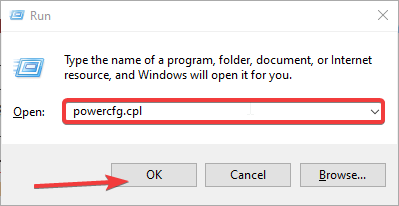
- चुनना योजना सेटिंग बदलें और क्लिक करें उन्नत पावर सेटिंग्स बदलें।

- चुनना दिखाना और क्लिक करें + विस्तार करने के लिए साइन इन करें चमक प्रदर्शित करें. स्क्रीन की चमक को मैन्युअल रूप से समायोजित करें।
- चुनना मंद प्रदर्शन चमक और इसे मिरर पर सेट करें चरण 3. बंद करें सक्षमअनुकूली चमक।
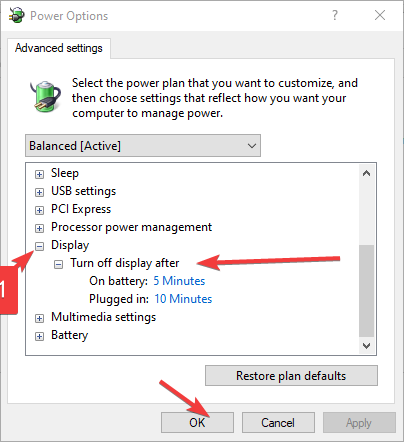
उन समाधानों पर आगे पढ़ने के लिए जो आपकी समस्या को ठीक कर सकते हैं, हमारे लेख पर एक नज़र डालें विंडोज 10 की चमक को ठीक करना काम नहीं कर रहा है।
वैकल्पिक रूप से, क्या विंडोज 11 में ब्राइटनेस काम नहीं कर रही है? इन सुधारों को लागू करें विंडोज़ 11 उपयोगकर्ताओं के लिए उनकी स्क्रीन चमक मुद्दों को हल करने के लिए एक और पूर्ण मार्गदर्शिका है।
हम नीचे दिए गए टिप्पणी अनुभाग में इस गाइड में आपके प्रश्नों और सुझावों को सुनना चाहते हैं कि आपके लिए क्या काम करता है।
 अभी भी समस्याएं आ रही हैं?उन्हें इस टूल से ठीक करें:
अभी भी समस्याएं आ रही हैं?उन्हें इस टूल से ठीक करें:
- इस पीसी मरम्मत उपकरण को डाउनलोड करें TrustPilot.com पर बढ़िया रेटिंग दी गई है (इस पृष्ठ पर डाउनलोड शुरू होता है)।
- क्लिक स्कैन शुरू करें Windows समस्याएँ ढूँढ़ने के लिए जो PC समस्याओं का कारण हो सकती हैं।
- क्लिक सब ठीक करे पेटेंट प्रौद्योगिकियों के साथ मुद्दों को ठीक करने के लिए (हमारे पाठकों के लिए विशेष छूट)।
रेस्टोरो द्वारा डाउनलोड किया गया है 0 इस महीने पाठकों।
